- Multimedija
Za Windows
- Total Video Converter
- Snimač zaslona
- Blu-ray/DVD
- Mobilni
- Online alati
Besplatna online rješenja
- Besplatni video pretvarač
- Besplatni snimač zaslona
- Besplatni HEIC pretvarač
- Store
- Resurs
- podrška
 Za Windows
Za Windows Besplatna online rješenja
Besplatna online rješenjaNajbolji snimač zaslona za snimanje bilo koje aktivnosti na zaslonu, zvuka mikrofona, glasa, snimke s web-kamere i snimke s izvornom kvalitetom.
Reproducirajte sve DVD/Blu-ray diskove, ISO datoteke i sve digitalne videozapise u visokoj kvaliteti. Napravite vlastiti popis za reprodukciju i jednostavno upravljajte reprodukcijom kako biste uživali u gledanju.
Ekstrahirajte filmove s DVD diskova, DVD mapa i ISO slika u više od 500 formata datoteka. Fleksibilno prilagodite DVD filmove prije kopiranja.
Spašavanje izgubljenih i obrisanih fotografija, tekstualnih poruka, kontakata, bilješki, podataka aplikacija i više od sigurnosne kopije iOS uređaja, iTunesa i iClouda.
1. Je li sigurno preuzeti program?
Nakon što ste instalirali Total Video Converter, dvaput kliknite program za instaliranje kako biste postavili program na svom računalu. Ako preglednik prikaže poruku o pogrešci Ova vrsta datoteke može oštetiti vaše računalo. To može biti uzrokovano ažuriranjem digitalnog potpisa instalacijske datoteke, vašim mrežnim okruženjem ili postavkama preglednika, samo kliknite Zadržati gumb za instalaciju sigurnog programa 100%.
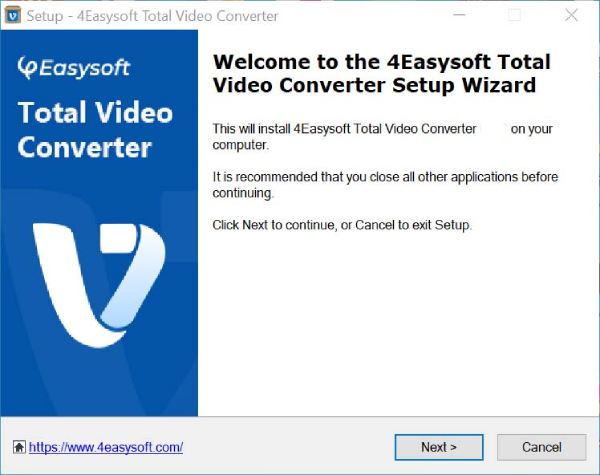
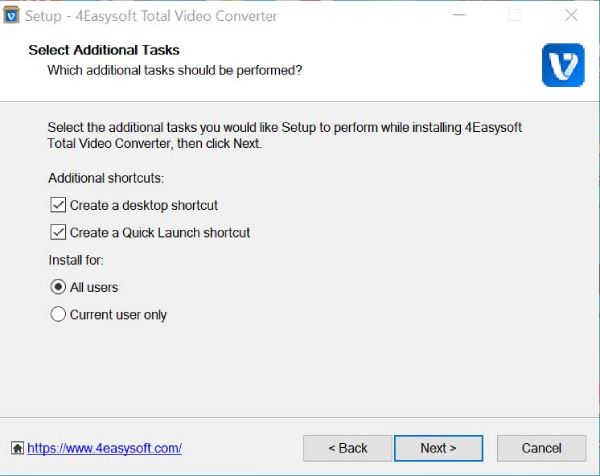
2. Zašto ne mogu pronaći instalacijski program za radnu površinu?
Ako ne možete pronaći desktop instalacijski program na svom računalu, provjerite jeste li označili Stvorite prečac na radnoj površini opciju i Stvorite prečac za brzo pokretanje opciju kada instalirate program. Ako se problem pojavi zbog softvera treće strane, možete pokušati deinstalirati i ponovno instalirati ili ažurirati program koji uzrokuje problem.
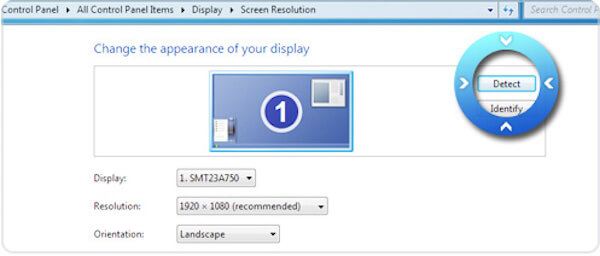
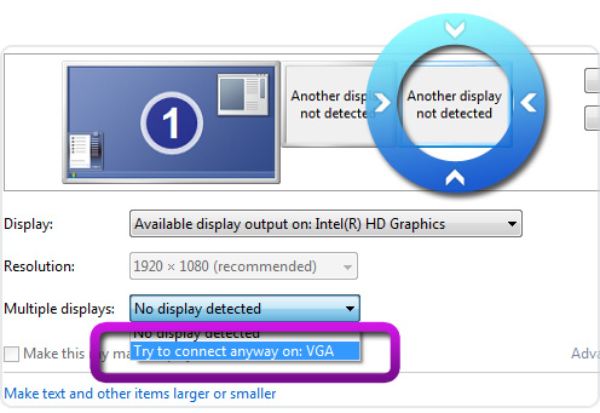
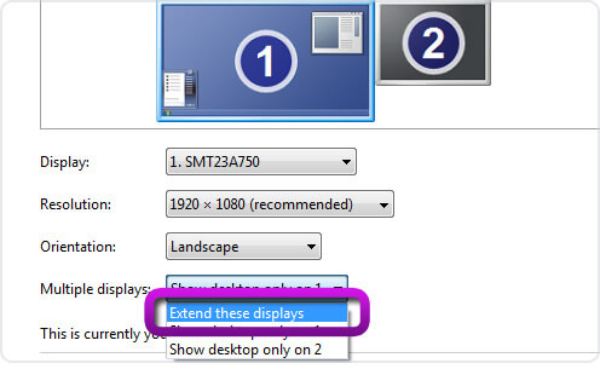
Instalirajte najnovije Intel grafičke upravljačke programe dostupne za vaš model Intel HD grafičke kartice sa službene stranice Microsofta. Kliknite desnom tipkom miša na prazan prostor radne površine da biste prikazali izbornik i odaberite Razlučivost zaslona opciju i kliknite na Otkriti gumb za otkrivanje neaktivnih video izlaza. Odaberite otkriveni izlaz zaslona za Intel® HD Graphics output Graphics i odaberite Pokušajte se ipak spojiti na VGA s padajućeg izbornika s više prikaza prije nego što kliknete na primijeniti dugme.